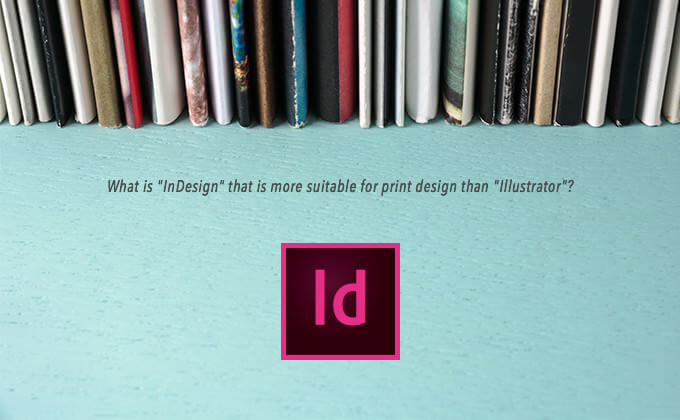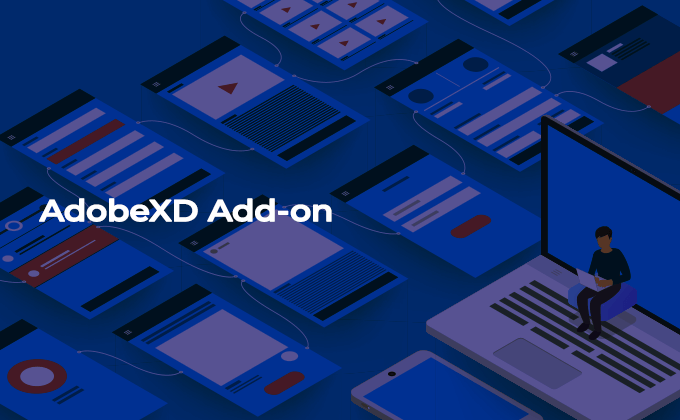皆さんこんにちは、小野です。
先日成人式の前撮りをしてきたのですが人に写真を撮られるの慣れていないもので終始顔が引きつっていました(笑)
いよいよ成人式を迎えるんだなあと時間のたつ早さを感じました。
前回の記事で食べ物のレタッチ方法をご紹介しましたが今回はPart2ということでレタッチ方法をご紹介していきたいと思います。
まだご覧になってない方は是非Part1を見て今回の記事を読んでみてください。
今回はこちらの焼き鳥の写真を使ってご説明したいと思います。
みなさんはこの写真をみてどういった印象をもちますか?

美味しそう!と思う方もいればなんか冷たそうで正直おいしくなさそう、、と思う方もいらっしゃると思います。
ここでこの焼き鳥をさらに美味しそうに見せる方法を二点ご紹介します。
■トーンカーブで明るくする
上メニューの【イメージ】→【色調補正】→【トーンカーブ】を選択します。
すると下の画像のようにパネルが表示されます。
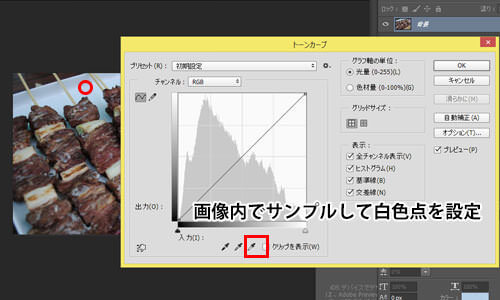
「画像内でサンプルして白色点を設定」ボタンを選択し、画像で純白にしたい箇所をクリックします。
するとホワイトバランスがいい感じに調節され選択した箇所を基準に画面全体が明るくなります。
次に全体的に肉特有の赤みを入れたいのでチャンネルの部分をレッドにし、グラフの中央をクリックして上へ少しドラッグします。
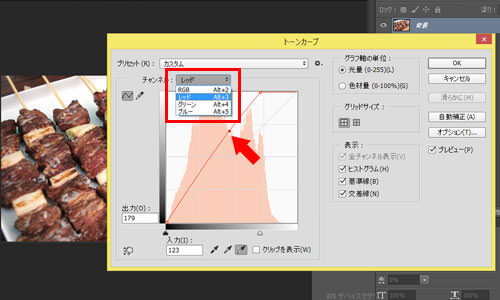
これで画像全体が明るくなり温かみが増してきました。
◎完成

■ラップ機能で脂をのせる
つづいてphotoshopフィルタ機能のラップ機能で脂をのせていきたいと思います。
準備としてレイヤーをもう一つ複製しておいてください。
複製したレイヤーを選択したら上メニューの【フィルター】→【フィルターギャラリー】を選択します。
すると下の画像のようにフィルタギャラリーの一覧がでるので【アーティスティック】から【ラップ】を選択します。
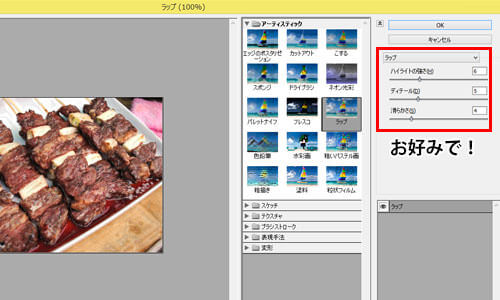
右のメニューにラップのハイライトとディテールと滑らかさを調節するバーがあるのでお好みで調節します。
仕上げとしてラップをかけたら全体にラップ機能がかかってしまっているので複製したレイヤーの脂の不必要な部分(皿の部分や机の部分)を消しゴムで消して完成です。
◎完成

まとめ
いかがだったでしょうか?
今回は食べ物のレタッチ方法を前編と後編にわけてご紹介しました。
バナーを作成する時や料理サイトの投稿写真加工の際の参考になれば良いなと思います。
photoshop初心者の方でも簡単に楽しくできるので是非やってみて下さい!では。